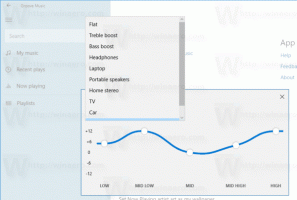Startcache in Mozilla Firefox leeren
So löschen Sie den Startcache in Mozilla Firefox
Um schneller zu starten, speichert Firefox einige interne Daten, die sich auf Ihre Software- und Hardwarekonfiguration beziehen. Wenn der Startcache beschädigt ist, startet Firefox möglicherweise nicht oder startet im Hintergrund, ohne dass die GUI angezeigt wird. Es gibt zwei Methoden, die Sie verwenden können, einschließlich einer neuen Option, die Mozilla dem hinzugefügt hat zum Thema: Unterstützung Seite.

Firefox ist ein beliebter Webbrowser mit einer eigenen Rendering-Engine, die in der Chromium-basierten Browserwelt sehr selten ist. Seit 2017 verfügt Firefox über die Quantum-Engine, die mit einer verfeinerten Benutzeroberfläche mit dem Codenamen "Photon" ausgestattet ist. Der Browser bietet keine Unterstützung für XUL-basierte Add-Ons mehr, daher sind alle klassischen Add-Ons veraltet und inkompatibel. Sehen Muss Add-ons für Firefox Quantum haben.
Werbung
Dank der Änderungen an der Engine und der Benutzeroberfläche ist der Browser erstaunlich schnell. Die Benutzeroberfläche von Firefox ist reaktionsschneller geworden und er startet auch merklich schneller. Die Engine rendert Webseiten viel schneller als je zuvor in der Gecko-Ära.
Mozilla verbessert auch ständig die Nightly-Benutzer. Zum Beispiel hat das Unternehmen ein nützliches. hinzugefügt Nächtliche Experimente Seite. Es gibt viele Firefox-Fans, die Nightly neben dem Stable-Zweig installiert haben. Einige verwenden es sogar als ihren primären Webbrowser, obwohl dies aus Sicht der App-Stabilität keine gute Idee ist.
Wenn Ihr Firefox Startprobleme hat, können Sie versuchen, diese zu beheben, indem Sie den Startcache löschen. Dadurch werden Ihre Firefox-Einstellungen nicht zurückgesetzt und Ihre Erweiterungen nicht entfernt. Sie können eine der folgenden Methoden verwenden. Der erste ist derzeit nur in Nightly verfügbar, soll aber in naher Zukunft in der stabilen Version verfügbar sein. Auf geht's.
Um den Startcache in Mozilla Firefox zu löschen,
- Öffnen Sie den Firefox-Browser.
- Typ
zum Thema: Unterstützungin der Adressleiste des Browsers oder klicken Sie auf Hilfe > Informationen zur Fehlerbehebung aus dem Menü.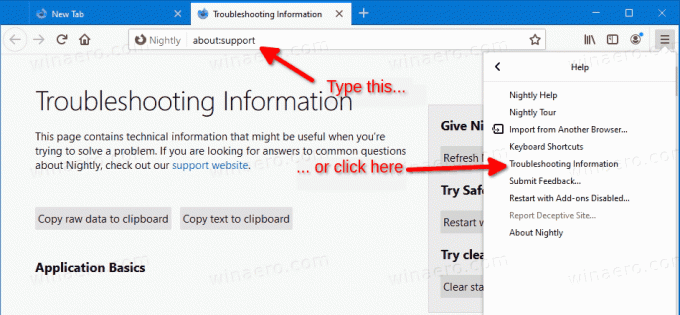
- Klicken Sie rechts in das Startcache leeren Taste.
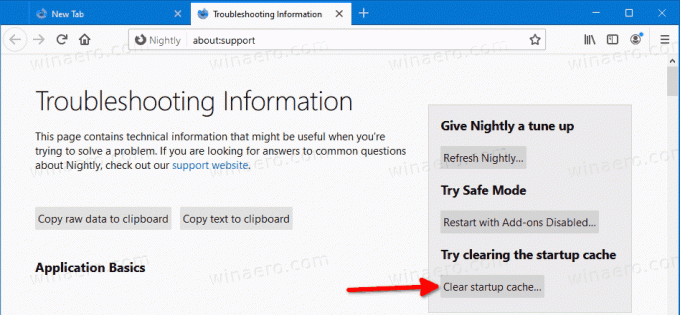
- Klicken Sie im nächsten Dialog auf das Neu starten Taste, um den Vorgang zu bestätigen.
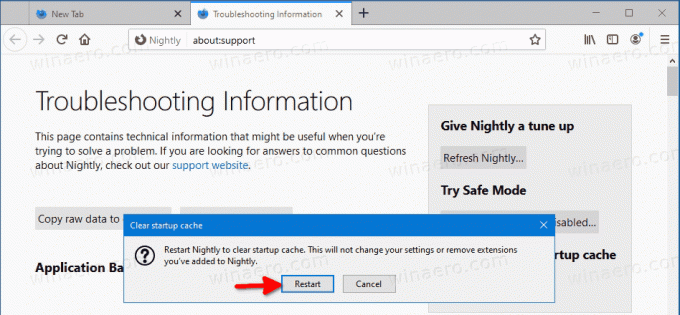
- Der Browser wird neu gestartet. Es wird seinen Startcache neu aufbauen.
Auch diese praktische Option ist derzeit neu bei Nightly. Wenn Ihre Firefox-Version die obige Schaltfläche auf der Seite mit den Informationen zur Fehlerbehebung nicht enthält oder Sie nicht auf diese Seite zugreifen können, versuchen Sie Folgendes.
Löschen Sie den Startcache manuell in Mozilla Firefox
- Schließen Sie alle Firefox-Fenster, wenn Sie welche geöffnet haben.
- Offen Dateimanager.
- Kopieren Sie Folgendes und fügen Sie es in die Adressleiste ein:
%userprofile%\AppData\Local\Mozilla\Firefox\Profiles.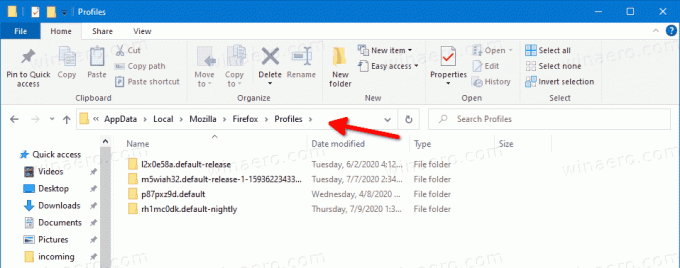
- Entfernen Sie für jeden angezeigten Profilordner das StartupCache Unterordner.

Du bist fertig.
Offensichtlich macht es die in Nightly eingeführte GUI-Option für weniger erfahrene Benutzer einfacher, den Startcache zu leeren. Die Funktion ist derzeit in Nightly Firefox Version 80 verfügbar. In einigen Monaten soll es die stabile Version des Firefox-Browsers erreichen.